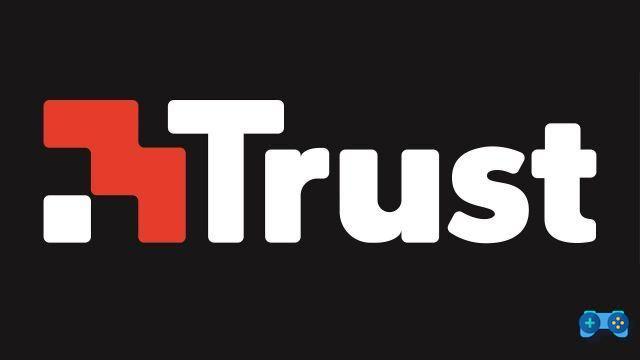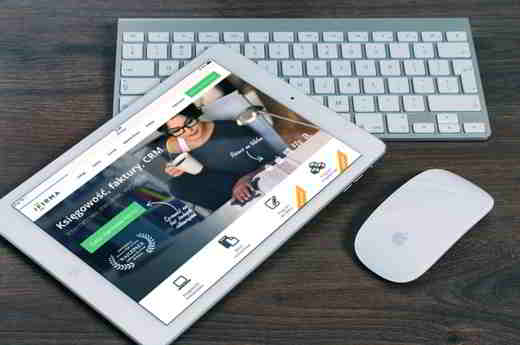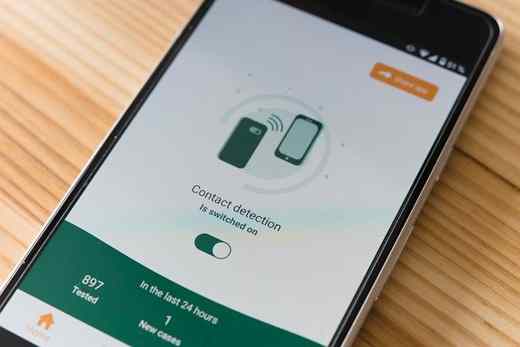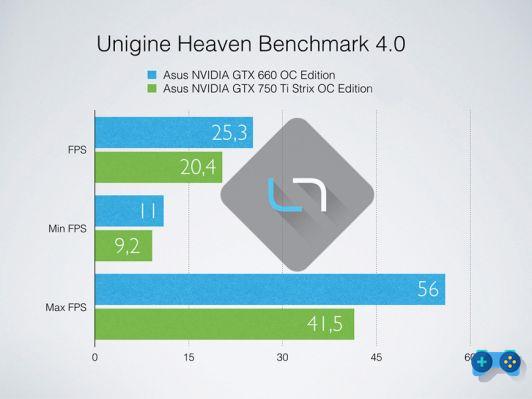Avec Android il est possible de faire revivre notre ancien PC dans une tablette. Pour ce faire, vous en avez besoin d'un Clé USB avec Android x86 pour quelques euros.
Android est, en fait, un bon compromis entre un système Windows et un système GNU / Linux.

L'existence du projet de portage d'Android vers les processeurs x86 permet de démarrer le système d'exploitation du robot sur nos PC, même à partir d'une clé USB.
Utiliser une clé USB bootable avec Android sur un PC est une idée de Projet Keepod. Le pendrive Keepodque ils coûtent 5 euros, contiennent le système d'exploitation Android prêt à l'emploi, avec les applications les plus utiles déjà installées et préconfigurées.

L'achat d'une clé USB Keepod comprend l'expédition d'une autre clé USB vers les pays du tiers monde, permettant aux habitants des pays moins développés d'accéder aux technologies de l'information.
Mais si nous voulions en créer un nous-mêmes Clé USB avec Android x86? Voyons comment c'est fait.
Comment créer une clé USB avec Android x86
Pour commencer, il faut télécharger l'image du DVD Android, compilé pour processeurs x86. Le site est www.android-x86.org/download. Sur la page qui s'ouvre, on choisit parmi les nombreuses versions publiées, la plus récente, la 4.4-RC2 en cliquant sur le lien Voir plus.
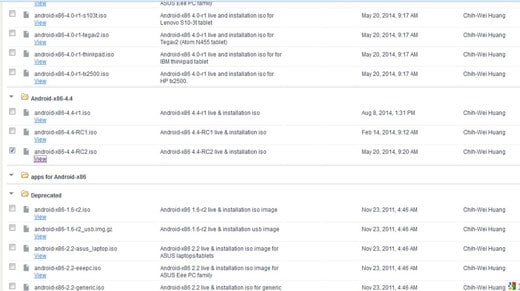
Ensuite, vous devez télécharger UNetbootin. Une fois démarré, le logiciel nous permet de écrivez l'ISO Android sur la clé USB connectée à l'ordinateur. Nous sélectionnons l'image disque téléchargée à l'étape 1, définissez l'unité de la clé USB et cliquez sur OK. Nous attendons la fin de la procédure.
Nous insérons la clé USB dans le port USB de l'ordinateur que nous voulons démarrer avec Android et l'allumons. Pour démarrer à partir de l'USB, vous devez appuyer sur le clavier de votre ordinateur ESCou F2, F10, F11 o F12 (dépend du BIOS installé sur le PC). Une fois que vous avez trouvé le bon bouton, un écran apparaît qui suggère Options de démarrage Android, choisissons le premier : En ligne CD.
Le système peut mettre un certain temps à charger l'écran de configuration initiale. Le premier réglage à choisir est langue du système. Après avoir choisi la langue Inglese on continue en appuyant sur la flèche.
Créons un compte Google, comme requis par tous les appareils Android. Si nous n'en avons pas, cliquez sur Non, une procédure automatique nous guidera pour enregistrer le compte Google. Si nous en avons un à la place et cliquons sur Oui, nous devrons préciser nom d'utilisateur et mot de passe. Le suffixe @ Gmail.com est ajouté automatiquement.
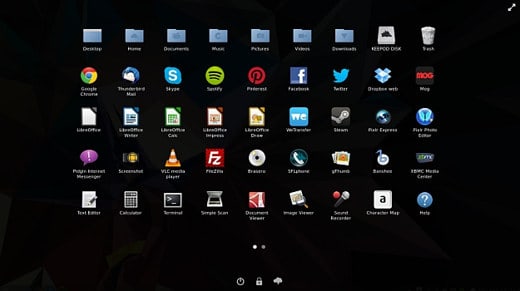
Après avoir configuré l'heure actuelle dans notre pays, un système Android est démarré, qui se présentera avec un menu des applications qui contient le app installé. Au premier démarrage, des fenêtres contextuelles apparaîtront pour nous aider à comprendre comment fonctionne le système et où se trouvent les éléments utiles.
Les applications pré-installées ne sont pas nombreuses donc si nous voulons en installer d'autres nous pouvons les trouver ou dans le Play Store ou rechercher des fichiers APK (ils doivent bien sûr fonctionner sur un système x86).
Les applications multiplateformes qu'il faudra obligatoirement installer sont :
- Play Store (le marché Google pour l'installation de nouvelles applications) ;
- DRIVE (stockage en ligne et suites bureautiques) ;
- Caméra (pour l'utilisation de la webcam), Maps (navigateur routier basé sur Google Maps) ;
- Paramètres (panneau de commande pour tout régler, y compris la configuration du réseau Wi-Fi).
Alejandro Crespo Martinez
Nous sommes une équipe spécialisée et passionnée de réalité virtuelle. Nous avons une vaste expérience dans ce domaine. Nous avons décidé de créer ForVirtualRealityLovers pour partager toutes nos informations avec les clients et les utilisateurs. Nous avons des informations de qualité. Vous pouvez trouver des conseils, des guides, des interviews, les meilleurs produits et bien plus encore! Si vous êtes curieux, entrez sur notre site ForVirtualRealityLovers.com et découvrez le monde virtuel! 😉
Comment supprimer des partitions sur une clé USB ❯
Articles liés à
Comment désactiver le pavé tactile
Meilleur aspirateur robot 2022 : lequel choisir
Comment regarder des films HD sur tablette
Meilleurs fans de PC 2022: Guide d'achat
Protégez votre PC avec une clé USB
Meilleure alimentation PC 2022 : Guide d'achatAjouter un commentaire de Comment faire une clé USB avec Android x86Quincaillerie
❤️Qui sont les amateurs de réalité virtuelle?Pour les amateurs de réalité virtuelle, nous sommes une équipe de personnes qui visent à vous donner toutes les meilleures informations sur la réalité virtuelle. Quelles informations partageons-nous?Nous partageons tout ce que vous devez savoir sur la réalité virtuelle, des conseils, des prix, des fonctionnalités, des guides et bien plus encore!. 🤖 Quels sont les meilleurs produits de réalité virtuelle?Nous avons la meilleure section d'informations sur les meilleurs produits de réalité virtuelle. 
 Ce travail est sous un Creative Commons Attribution-Non-Commercial-No Derivatives 4.0 International License. 2021/primerpaso.me X Découvrez nos meilleurs articles!
Les Skylake sont les nouveaux processeurs Intel de sixième génération
Comment ajouter la clé Internet 3G à une tablette Wi-Fi
Comment installer un NAS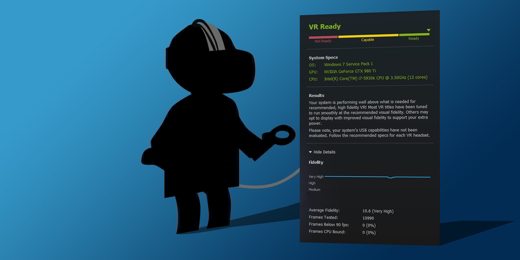
Comment vérifier si votre PC est prêt pour la réalité virtuelle |